Windows 10, dizüstü bilgisayarınızın pilini en iyi şekilde kullanmanıza yardımcı olacak birkaç farklı araca sahiptir. Kullanmamanız durumunda bilgisayarınızın ne kadar süre uyanık kalacağını seçmenize ve seçmenize olanak tanıyan geleneksel güç seçenekleri menüsü vardır ve ayrıca push 10 bildirimleri gibi şeyleri kapatan yeni bir pil tasarrufu özelliği de vardır. mobil işletim sistemi ve push bildirimleri vardır.
Windows 10'da pil ayarlarınızı değiştirmek için bilmeniz gerekenler:
Güç ve uyku
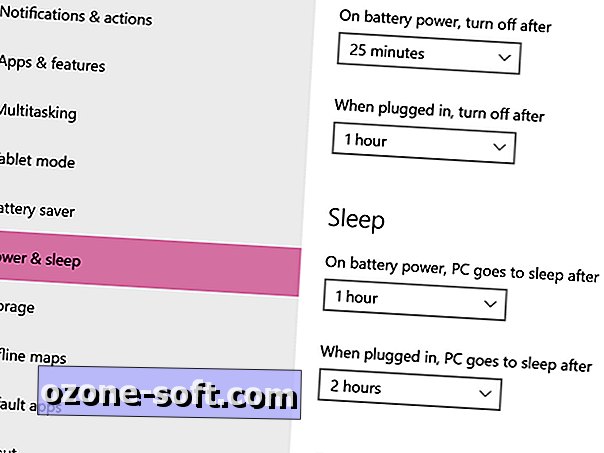
Güç ve uyku menüsü ( Ayarlar> Sistem> Güç ve uyku ) yeni bir şey değil. Burada, bilgisayarınızın pili takılı olup olmamasına bağlı olarak ekranı otomatik olarak kapatmadan veya Uyku moduna geçmeden önce ne kadar süre boşta kalacağını seçebilirsiniz.
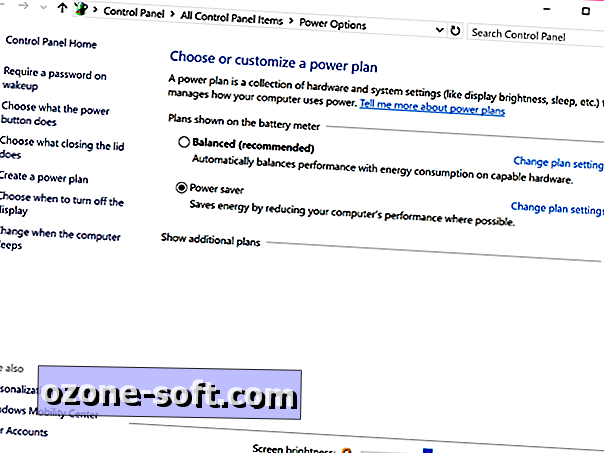
Ayrıca, Denetim Masası'ndaki Güç Seçenekleri menüsünü açan Ek güç ayarlarını da bulabilirsiniz. Burada, güç planlarınızı düzenleyebilir, dizüstü bilgisayarınızın kapağını kapattığınızda ne olacağını seçebilir ve bilgisayarınız uyku modundan uyandığında parola isteyip istemediğinizi seçebilirsiniz.
Batarya koruyucu
Güç ve uyku ayarlarına ek olarak, Windows 10 Pil tasarrufu adı verilen yeni bir özelliğe sahiptir. Pil tasarrufu, özellikle Windows 10 için optimize edilmiş pil tasarrufu sağlayan bir güç modudur; bu, akıllı telefonlarda ve tabletlerde bulduğunuz pil tasarrufu modlarına benzer şekilde arka plan uygulama aktivitesini sınırlama ve push bildirimleri gibi şeyler anlamına gelir.
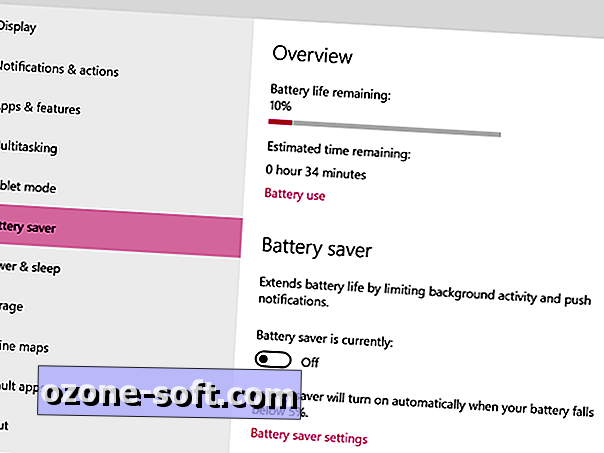
Bilgisayarınız pil ömrünün yüzde 20 altına düştüğünde pil tasarrufu otomatik olarak açılır, ancak Ayarlar> Sistem> Pil tasarrufu seçeneğine gidip toggle özelliğini Off konumundan On konumuna getirerek de elle açabilirsiniz.
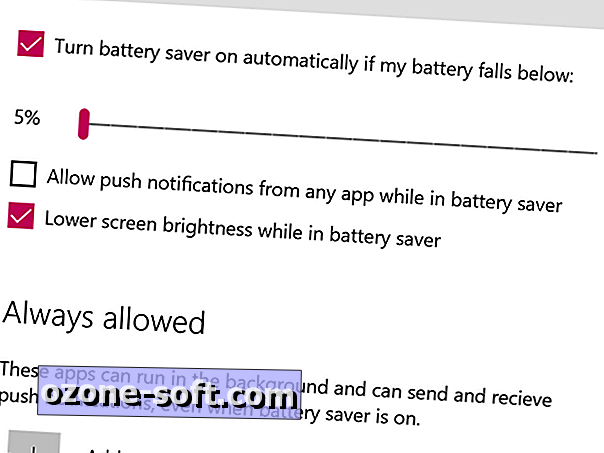
Batarya tasarruf modu ayarlanabilir. Batarya koruyucu menüsünde, ayar menüsüne girmek için Batarya koruyucu ayarları seçeneğini tıklayın. Burada, Pil tasarrufu modunun otomatik olarak açılacağı (yüzde 5 ile 100 arasında pil ömrü) noktasını ayarlayabilir, Pil tasarrufu modunda push bildirimlerine izin verilip verilmeyeceğini veya ekran parlaklığının azalmasını seçebilir ve Pil tasarrufu moduna uygulama istisnaları ekleyebilirsiniz. Pil tasarrufu modundan dışlamayı seçtiğiniz uygulamalar arka planda çalışabilir ve her zaman push bildirimleri gönderebilir.
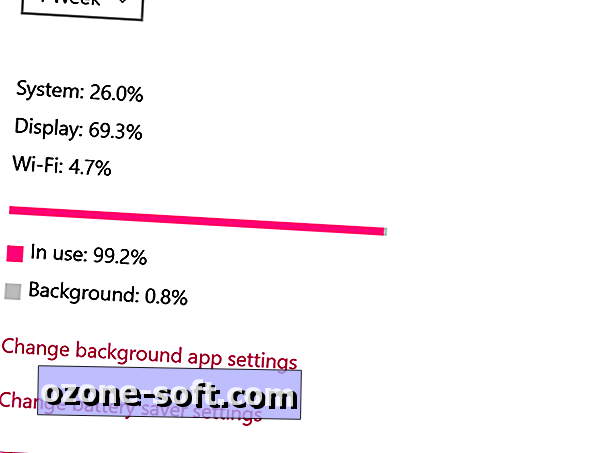
Batarya ana menüsünde, farklı uygulamalarınızın ne kadarının (arka plan kullanımı dahil) Batarya kullanımı seçeneğini tıklatarak ne kadarını kullandığını görebilirsiniz . Bu, Pil tasarrufu modunun size gerçekten yardımcı olup olmayacağını belirlemenize yardımcı olacaktır - Pil kullanım ekranıma göre, geçen hafta, arka plan uygulaması etkinlikleri yalnızca pil kullanımımın yüzde 1'inden azını oluşturuyor. Arka planda çalışan çok fazla uygulama kullanmadığım için, Pil tasarrufu modundayken pil ömründe çarpıcı bir sıçrama görmeyeceğim.
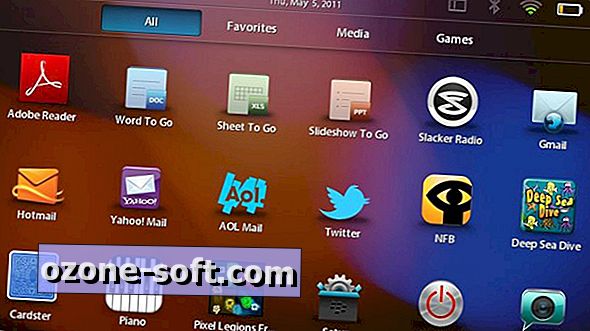



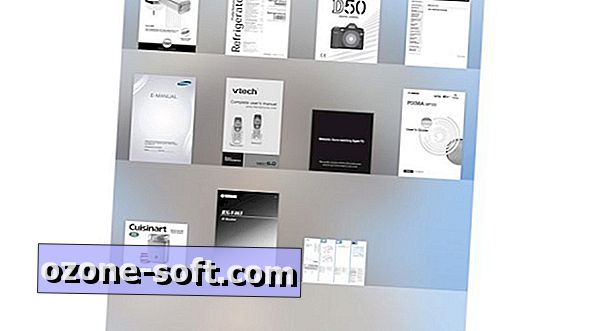


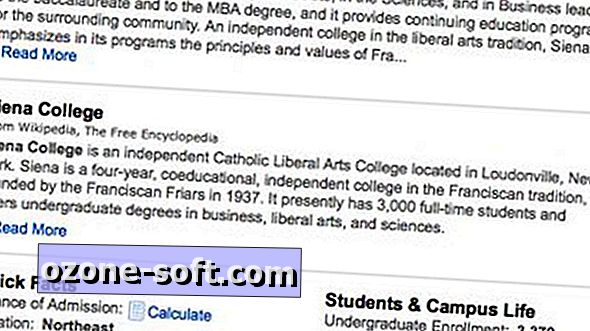
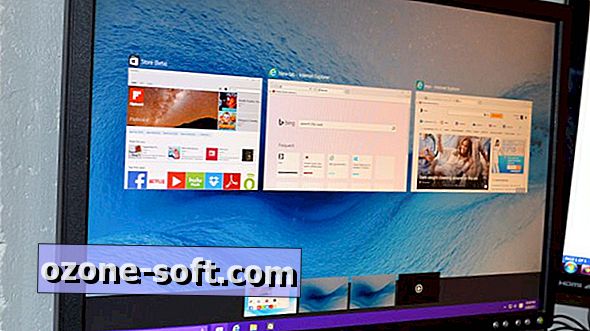



Yorumunuzu Bırakın